คุณเคยพยายามที่จะย้ายรูปภาพหรือตารางรอบในเอกสาร Microsoft Word? ผลลัพธ์มักเป็นภัยพิบัติขนาดเล็ก การย้ายองค์ประกอบทั้งสองนี้ไปยังซากปรักหักพังเป็นเอกสารที่จัดรูปแบบได้อย่างสมบูรณ์แบบ ในการย้ายรายการเหล่านี้ไปมาคุณควรใช้ฟังก์ชั่นการตัดและวางและใช้เครื่องมือจัดตำแหน่งเฉพาะของตนเองเพื่อแก้ไขปัญหาการจัดรูปแบบที่อาจเกิดขึ้นหลังจากนั้น นี่คือวิธีที่คุณสามารถจัดตารางและรูปภาพใน Microsoft Word
จัดตาราง
แทรกตารางในเอกสารของคุณ คลิกขวาภายในเซลล์ใดก็ได้ ไม่สำคัญว่าเซลล์จะมีข้อมูลอยู่ในนั้นหรือไม่ จากเมนูบริบทให้เลือกตัวเลือกคุณสมบัติตาราง หน้าต่างคุณสมบัติของตารางมีหลายแท็บที่จัดการกับการจัดตำแหน่งและด้านอื่น ๆ ของตาราง ตรวจสอบให้แน่ใจว่าคุณอยู่ในแท็บตารางไม่ใช่แท็บอื่นใด ๆ เช่นแถวคอลัมน์หรือแท็บเซลล์
แท็บตารางมีส่วนการจัดตำแหน่งที่คุณสามารถเลือกวิธีจัดตำแหน่งได้ หากตารางของคุณมีขนาดเล็กและคุณต้องการให้ข้อความใช้พื้นที่ว่างรอบ ๆ ตารางแทนที่จะปรากฏหลังให้ไปที่ส่วนการตัดข้อความและเลือก ‘รอบ’ จากนั้นคลิกปุ่มการจัดตำแหน่งและคุณสามารถตั้งค่าเป็นนิ้วที่คุณต้องการเพิ่มตาราง คุณสามารถลากตารางไปมาแล้ววางลงในตำแหน่งที่คุณต้องการ แต่เราทุกคนรู้ว่ามันจะกลายเป็นหายนะ

จัดแนวรูปภาพ
สำหรับภาพมีตัวเลือกที่คล้ายกัน ตามค่าเริ่มต้นตารางและรูปภาพทั้งหมดจะเป็นไปตามการจัดแนวเดียวกับข้อความที่นำหน้า นอกจากนี้การตัดข้อความจะถูกตั้งเป็น in-line เสมอซึ่งหมายความว่าไม่มีองค์ประกอบใดที่จะทับซ้อนกัน
แทรกรูปภาพและคลิกขวา จากเมนูบริบทเลือกตัดข้อความ> ตัวเลือกเค้าโครงเพิ่มเติม
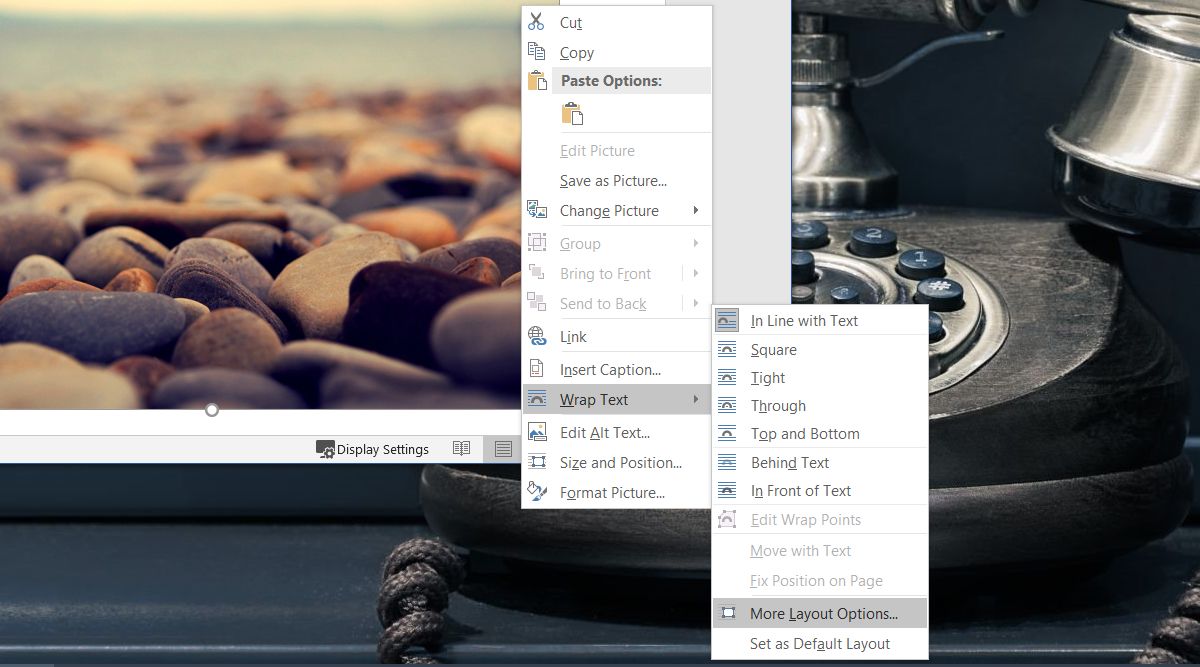
จะเป็นการเปิดหน้าต่างใหม่ที่ชื่อว่าเค้าโครง หากคุณต้องการให้ภาพไม่สอดคล้องกับข้อความคุณต้องเลือกตัวเลือกอื่นที่ไม่ใช่ 'สอดคล้องกับข้อความ' อย่าใช้ตัวเลือกเบื้องหลังข้อความจนกว่าคุณจะพยายามแทรกลายน้ำและอย่าใช้ตัวเลือกด้านหน้าข้อความไม่เช่นนั้นข้อความจะถูกปิดกั้น คนอื่น ๆ ช่วยให้คุณสามารถย้ายภาพไปรอบ ๆ ได้อย่างอิสระทุกที่ที่คุณต้องการ
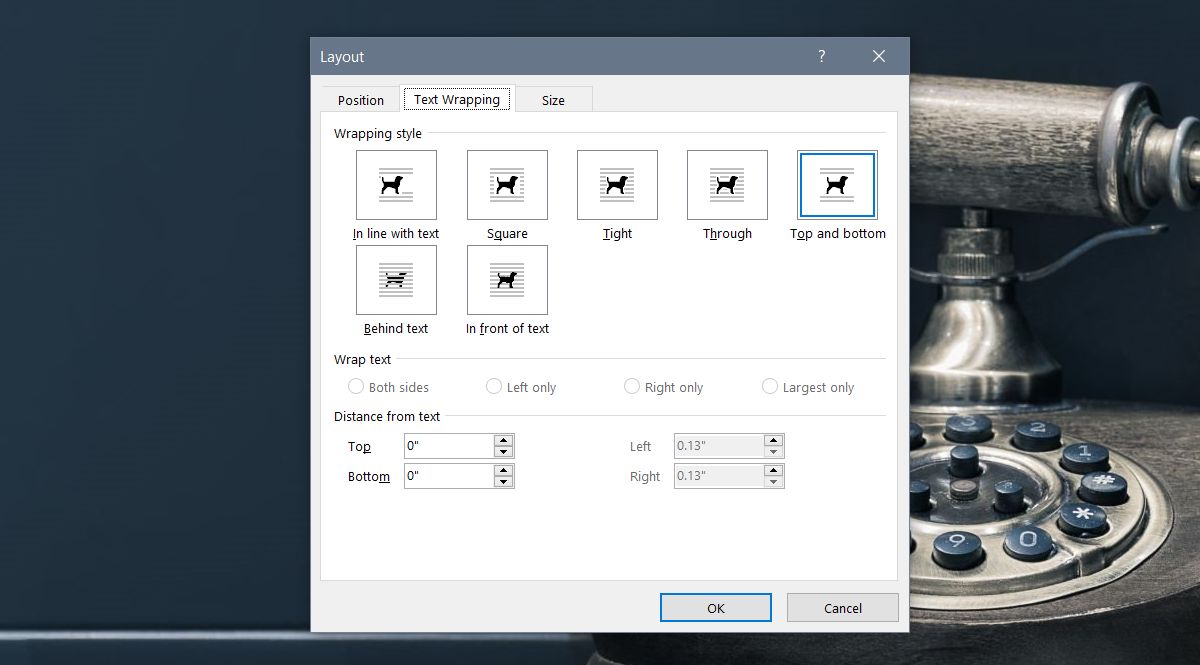
ไม่มีตัวเลือกใด ๆ สำหรับจัดแนวรูปภาพซ้ายหรือขวา. คุณต้องไปที่แท็บตำแหน่งที่คุณสามารถตั้งค่าการจัดตำแหน่งแนวนอนและ / หรือแนวตั้ง เลือกตัวเลือกการจัดตำแหน่งและเปิดแบบเลื่อนลงถัดจากมัน เลือกวิธีจัดแนวรูปภาพ การจัดตำแหน่งสามารถสัมพันธ์กับหน้าขอบบนสุดหรือล่างสุดหรือบรรทัดปัจจุบัน
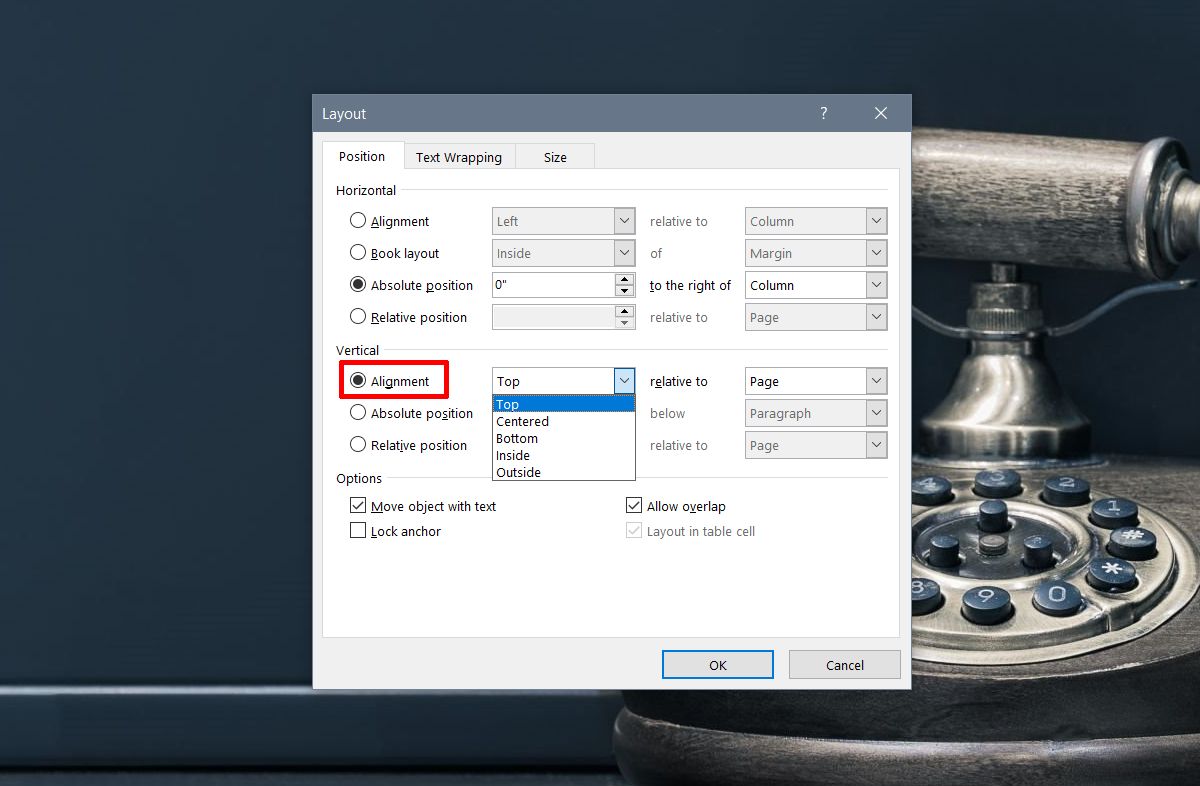













ความคิดเห็น